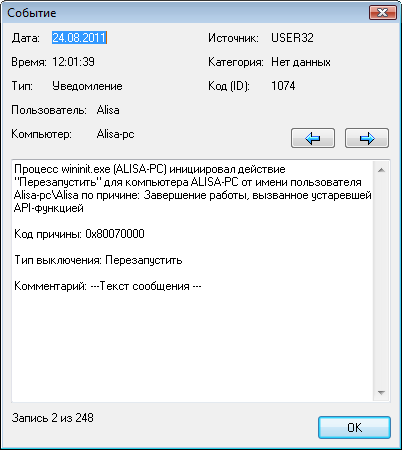SNMP-информация
![]() Только в LANState Pro. Программа может получать массу полезной информации из коммутаторов, роутеров и других сетевых устройств, поддерживающих SNMP-протокол. Каждый компьютер при наличии активного SNMP-агента может отдавать программе информацию по протоколу SNMP. В операционной системе Windows XP/2003/Vista SNMP-агент реализован в виде службы "Служба SNMP".
Только в LANState Pro. Программа может получать массу полезной информации из коммутаторов, роутеров и других сетевых устройств, поддерживающих SNMP-протокол. Каждый компьютер при наличии активного SNMP-агента может отдавать программе информацию по протоколу SNMP. В операционной системе Windows XP/2003/Vista SNMP-агент реализован в виде службы "Служба SNMP".
Установка поддержки SNMP на компьютер с Windows
Для установки службы SNMP необходимо зайти в Панель управления, запустить Установка и удаление программ, выбрать Установка компонентов Windows, поставить галочку в Средства управления и наблюдения и подтвердить выбор. Служба установится и запустится.
Внимание! Внимательно изучите проблемы безопасности перед установкой службы SNMP на компьютер. Измените community по умолчанию, настройте ограничения в брандмауэре.
![]() Часто в некоторых сетевых устройствах (таких, как роутеры, коммутаторы, сетевые принтеры и т.д.) SNMP-агент присутствует, но не запущен. Для его запуска обычно выполняют следующие действия: обращаются к настройкам устройства через Web-интерфейс, ищут параметр типа "SNMP Agent (Disable/Enable)" и устанавливают переключатель в позицию Enable, при этом попутно обратив внимание на параметр Community.
Часто в некоторых сетевых устройствах (таких, как роутеры, коммутаторы, сетевые принтеры и т.д.) SNMP-агент присутствует, но не запущен. Для его запуска обычно выполняют следующие действия: обращаются к настройкам устройства через Web-интерфейс, ищут параметр типа "SNMP Agent (Disable/Enable)" и устанавливают переключатель в позицию Enable, при этом попутно обратив внимание на параметр Community.
Рис 1. Окно SNMP-информация.
![]() Community (сообщество) - это своего рода пароль доступа к информации в устройстве. Данный пароль необходимо указывать в поле SNMP Read Community string (рис. 1). Для получения информации необходимо выбрать интересующую вкладку и нажать кнопку Получить информацию. На всех вкладках, кроме Общая, есть кнопка Сохранить отчет, позволяющая выгрузить полученную информацию в CSV-файл.
Community (сообщество) - это своего рода пароль доступа к информации в устройстве. Данный пароль необходимо указывать в поле SNMP Read Community string (рис. 1). Для получения информации необходимо выбрать интересующую вкладку и нажать кнопку Получить информацию. На всех вкладках, кроме Общая, есть кнопка Сохранить отчет, позволяющая выгрузить полученную информацию в CSV-файл.
![]() На вкладке Интерфейсы можно получить информацию о существующих в устройстве сетевых интерфейсах с подробной информацией о каждом из них. Кроме этого, доступна сетевая статистика по входящим и исходящим пакетам, что позволяет отслеживать сетевой трафик на удаленных устройствах.
На вкладке Интерфейсы можно получить информацию о существующих в устройстве сетевых интерфейсах с подробной информацией о каждом из них. Кроме этого, доступна сетевая статистика по входящим и исходящим пакетам, что позволяет отслеживать сетевой трафик на удаленных устройствах.
![]() На вкладке MAC-IP-Интерфейс можно получить информацию о таблице соединений (см. раздел Таблица соединений).
На вкладке MAC-IP-Интерфейс можно получить информацию о таблице соединений (см. раздел Таблица соединений).
![]() На вкладке Соединения можно получить информацию о текущих TCP и UDP соединениях хоста. Приводится информация о состоянии соединения, номере удаленного/локального порта, удаленного/локального IP-адреса.
На вкладке Соединения можно получить информацию о текущих TCP и UDP соединениях хоста. Приводится информация о состоянии соединения, номере удаленного/локального порта, удаленного/локального IP-адреса.
![]() На вкладке Дамп можно получить всю доступную по SNMP-протоколу информацию от удаленного устройства. Получение информации может занять продолжительное время (зависит от устройства), в течение которого нельзя будет получить информацию из других вкладок.
На вкладке Дамп можно получить всю доступную по SNMP-протоколу информацию от удаленного устройства. Получение информации может занять продолжительное время (зависит от устройства), в течение которого нельзя будет получить информацию из других вкладок.
Данные могут быть сохранены в CSV-отчет. Для удобного просмотра информации можно двойным щелчком на любой записи открыть окно Детальный просмотр (рис. 2). Можно переходить к следующей / предыдущей записи, нажимая кнопку След. >>/<< Пред.
Рис 2. Окно Детальный просмотр.
Скачайте бесплатную 30-дневную версию прямо сейчас и попробуйте!